Apa kamu merasa smartphone kamu cepat panas dan juga terasa berat ketika digunakan untuk multitasking aplikasi? Apa kamu penasaran ingin tahu berapa suhu baterai smartphone kamu secara real-time? Dan juga ingin memantau frekuensi cpu yang sedang kamu gunakan? Nah, inwepo kali ini akan membagikan tips cara menambahkan indikator temperatur dan juga frekuensi cpu yang digunakan pada status bar.
Bagi yang hobi bermain game pastinya sering kali mendapati smartphonenya terasa panas. Apalagi jika digunakan untuk bermain games berjam-jam. Hal tersebut merupakan sesuatu yang wajar. Penyebabnya adalah pemakaian yang terlalu intens sehingga menyebabkan cpu dan suhu baterai meningkat.
Nah, pastinya banyak dari kita yang tidak ingin ponselnya terus memanas. Yang pasti jika terus-terusan memanas bisa mengakibatkan kerusakan pada smartphone kesayangan kita. Untuk itu pada artikel kali ini inwepo sediakan tipsnya untuk menampilkan temperatur baterai dan juga frekuensi penggunaan cpu pada status bar. Dengan begitu kamu bisa menyudahi pemakaian ketika smartphone sudah overheat.
Berikut cara menampilkan suhu baterai / CPU, free RAM dan lain-lain di status bar Android.
Video Tutorial:
Langkah:
1. Buka Google Play Store lalu download dan install aplikasi Cool Tool.
2. Buka aplikasi Cool Tool yang sudah kita install. Kemudian di layar utama kamu bisa memilih chart yang digunakan, Network Interface, hingga memilih bentuk font. Tapi yang paling utama tap tombol hitam yang berada di samping 3 titik putih di bagian atas. Selanjutnya tap Izinkan menarik di atas aplikasi lain.
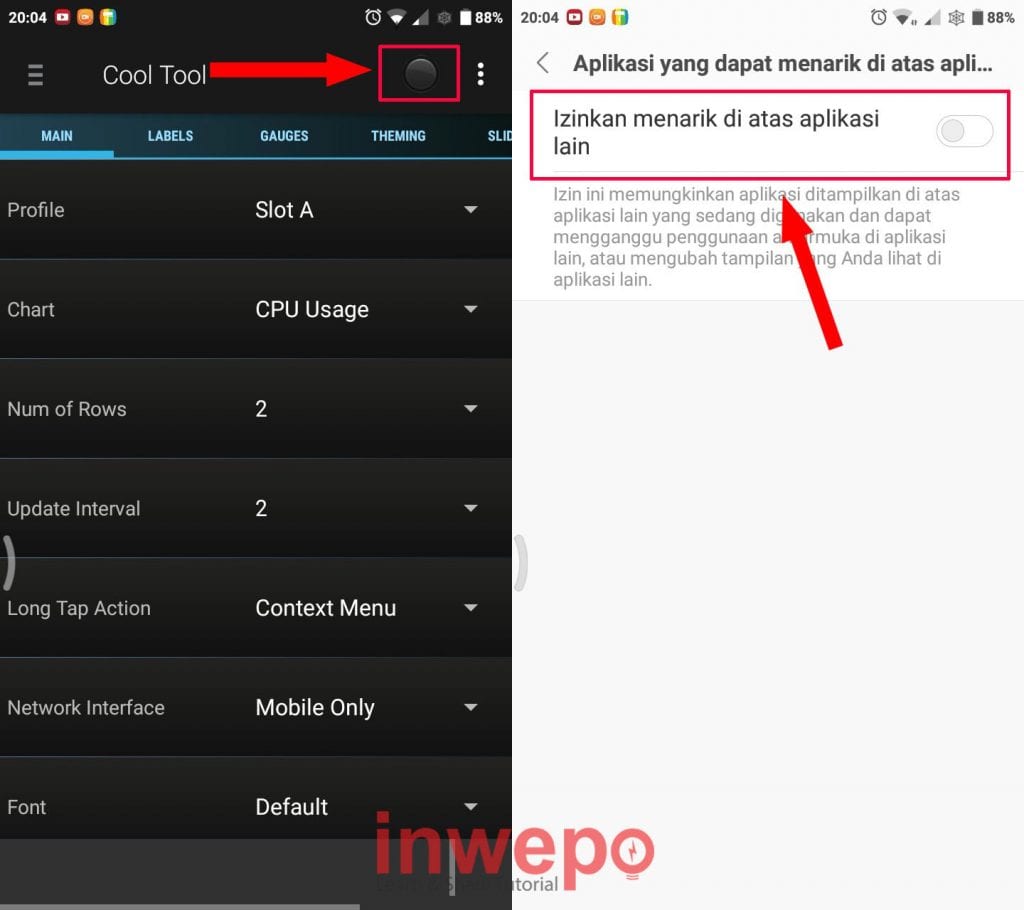
3. Geser ke menu Label untuk menambahkan apa-apa yang ingin ditampilkan di status bar. Mulai dari CPU Usage, WiFi Signal, Baterry Temperature dan masih banyak lainnya. Untuk mengatur tata letak kembali lagi ke Main menu lalu scroll ke bawah dan atur tata letaknya menggunakan pointer yang berada di bagian bawah.
Demikian tutorial cara menampilkan suhu baterai di status bar Android. Semoga bermanfaat.